¿Se puede jugar Minecraft en Oculus Quest 2?

Minecraft es nada menos que un lugar fantástico para vivir. Y si hay algo seguro, es que a la gente le encanta Minecraft. A los jugadores les encanta esta caja de arena, ya sea que estén aprendiendo los mejores encantamientos de Minecraft Trident o cómo plantar y cultivar cultivos de Minecraft.
Hay cierto riesgo involucrado, pero el juego es lo suficientemente peculiar e interesante como para justificarlo. Desafortunadamente, la innovación no ha avanzado lo suficiente como para permitir esto, pero hay otras formas de disfrutar el juego.
Una de esas formas es jugar Minecraft en Oculus Quest 2. Este artículo responderá a la pregunta más común que todos tienen: ¿es posible jugar Minecraft en Oculus Quest 2? Vamos a empezar.
¿Es posible jugar minecraft en oculus quest 2?
Los auriculares VR tienen su propia versión de Minecraft Bedrock Edition, pero Minecraft no está disponible para Quest o Quest 2. Todavía puedes jugar Minecraft en esta consola, pero solo hasta que obtengas una PC habilitada para VR y un cable de conexión.
¿Puedo jugar ambas versiones de Minecraft en Quest 2?
Todas las versiones de Java y Bedrock están abiertas en Oculus Quest 2. Simplemente se reproducirá en el escritorio y la experiencia de realidad virtual se transmitirá al dispositivo.
Sin embargo, Java Edition hace que esto sea un poco más difícil. Bedrock es adecuado para la realidad virtual, pero Java no lo es. Todavía es posible, pero Minecraft para Windows 10 lo hace más accesible.
Si bien puedes jugar ambas versiones de Minecraft en realidad virtual en Oculus Quest 2, existen algunas diferencias en la experiencia. Al igual que Steam Games en Quest 2, Minecraft se ejecutará en su PC y se transmitirá a su Quest 2 al mismo tiempo. En Quest 2, puedes comenzar a jugar la versión de Minecraft VR:
Edición de Minecraft de lecho rocoso
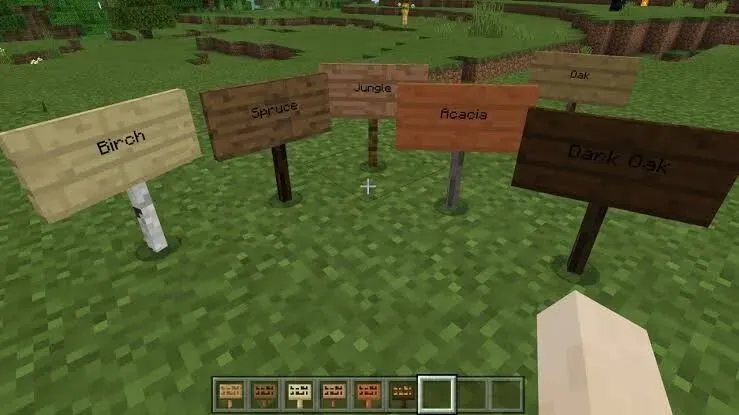
La versión Bedrock de Minecraft, también conocida como Minecraft para Windows 10, tiene una función plug-and-play que te encantará. La versión básica ya está lista para VR, por lo que puede dominarla rápidamente.
Puede comprarlo en la tienda de Microsoft/Minecraft o agregarlo a su biblioteca de Xbox Game Pass. Por otro lado, The Bedrock Edition tiene sus inconvenientes.
Una de las principales desventajas es que no puedes cambiarlo como la versión de Java, lo que puede ser un dilema para algunos jugadores. Si quieres una forma más fácil de jugar Minecraft VR en Quest 2, descarga Minecraft para Windows y sigue leyendo.
Versión Java de Minecraft

Minecraft Java Edition es significativamente más personalizable que su contraparte Bedrock Edition. Los usuarios de Oculus Quest 2 pueden preferir esta versión, ya que contiene más acción física de realidad virtual. La edición de Java no es compatible de forma nativa con la RV, por lo que tardará un poco más.
La versión de Java, como Bedrock, puede comprarse en la tienda de Microsoft o incluirse en su biblioteca de Xbox Game Pass. Así que compra Minecraft Java Edition ($26.95) antes de seguir leyendo.
Controlando Minecraft VR en Oculus Quest 2
El Oculus Quest 2 (también conocido como Meta Quest 2) es el mejor auricular VR para casi todos en estos días. El auricular de $ 299 le permite jugar juegos de realidad virtual mientras está sentado o caminando. Se puede usar como un dispositivo independiente o conectado a una computadora para jugar juegos virtuales de PC a través de una conexión Wi-Fi o USB con cable, que Oculus llama AirLink.
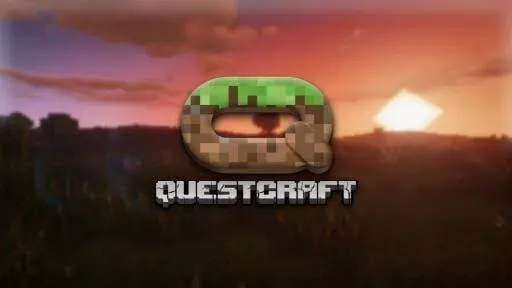
Hay tres formas de jugar Minecraft VR en Oculus Quest 2. La mejor es usar QuestCraft , un puerto no oficial de Minecraft Java que se ejecuta como una aplicación independiente en los auriculares y admite varias modificaciones y seguimiento a escala de habitación.
Sin embargo, Mojang puede bloquearlo en cualquier momento.
¿Cómo jugar Minecraft Bedrock en Quest 2?
Dicho todo esto, ahora averigüemos cómo jugar Minecraft Bedrock Edition en Oculus Quest 2.
- Lo que necesitas para jugar Minecraft Bedrock On Quest 2
Necesitarás dos cosas para jugar Minecraft Bedrock en Quest 2. Estas se describen a continuación.
- Configuración y emparejamiento de Oculus Link
El software oficial de Meta para jugar juegos de computadora en el enlace Quest 2 es rentable. Oculus Link se utilizará para transmitir Minecraft a su computadora. Entonces, antes de continuar, lea la guía anterior y combínela con su Quest 2.
- Copia instalada de Minecraft Bedrock
Naturalmente, necesitarás tener el juego instalado en tu computadora antes de que puedas comenzar. Como resultado, descargue Minecraft Bedrock/Minecraft para Windows y ejecútelo al menos una vez. Puedes encontrar Minecraft para Windows en Microsoft Store o en la biblioteca de Xbox Game Pass.
¿Cómo habilito fuentes desconocidas en Oculus Link?
Para habilitar Fuentes desconocidas en Oculus Link, sigue estos pasos:
- En su PC, inicie la aplicación Oculus Link.
- Busque y haga clic en el botón «Configuración» en la barra lateral izquierda.
- Para acceder a la configuración de la pestaña General, haga clic en ella.
- Finalmente, habilite el botón «Fuentes desconocidas».
Lanzar Minecraft Bedrock On The Quest 2
Estos son los sencillos pasos para ejecutar Minecraft Bedrock en Quest 2.
- Asegúrate de que tu límite Guardian para Quest 2 esté listo para usarse. Para un movimiento máximo, se recomienda un bordillo permanente. Sin embargo, se permite sentarse si lo hace con un cable corto.
- Abra Oculus Link en su computadora y asegúrese de que sus auriculares estén conectados. Si su Quest 2 le pide permiso, active Oculus Link.
- Desde su visor, vaya a Oculus Link y abra la interfaz.
- Use el control de Oculus Link Desktop o su computadora para iniciar el acceso directo que creamos.
- Póngase los auriculares y espere uno o dos minutos antes de mirar a su alrededor.
¿Cómo jugar Minecraft Java Edition en Quest 2?
Te mostramos cómo jugar la versión Java de Minecraft en Quest 2.
- Lo que necesitas para jugar Minecraft Java Edition en Quest 2
Necesitarás dos cosas para jugar Minecraft Java Edition en Quest 2. Estas se describen a continuación.
- Conectar y configurar un enlace de Oculus
Uno de los requisitos previos para este método, como se indicó anteriormente, es el software oficial Oculus Link. Deberá jugar Minecraft Java y transmitirlo a su Quest 2. Para instalarlo, consulte la guía de Steam en la sección anterior.
- Instalar Java
Antes de instalar cualquier otra cosa, debe instalar un cliente Java en su computadora. En otras palabras, Java es un lenguaje de programación que nos permitirá ejecutar Minecraft Java en realidad virtual. Pero no te preocupes, no requiere programación. Descarga e instala Java (gratis).
- Instala la versión oficial de Java de Minecraft
Antes de instalar cualquier otra cosa de la lista, debe instalar la versión oficial de Minecraft Java. Esta configuración es la más importante porque necesitamos el juego en sí. Puedes comprar el juego ($26.95) en la tienda de Microsoft/Minecraft o encontrarlo en tu biblioteca de Xbox Game Pass. Así que adelante, modifíquelo antes de continuar.
- minecraft 4
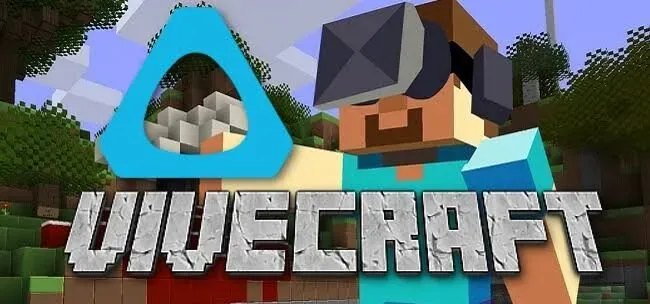
Vivecraft es un mod que facilita la ejecución de Minecraft Java en realidad virtual. Este es un paso importante en el proceso, así que asegúrese de descargarlo e instalarlo primero. USTED puede descargar el último mod de Vivecraft desde la página de descargas de Vivecraft (gratis).
- Steam y Steam VR
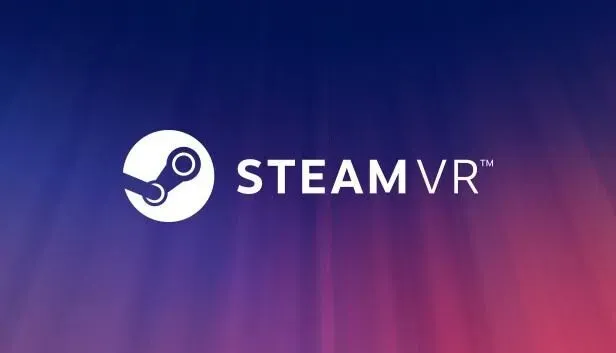
También se requiere Steam y la aplicación SteamVR oficial para ejecutar Minecraft VR en su Quest 2. Esto lo ayudará a resolver cualquier problema de compatibilidad que pueda tener. Descargue e instale Steam (gratis) y SteamVR (gratis) en su computadora.
¿Cómo habilito fuentes desconocidas en Oculus Link?
También debe habilitar las fuentes desconocidas en el software Oculus Link como medida de precaución para que Minecraft Java funcione sin problemas. Puede averiguar cómo hacerlo desplazándose hacia arriba y buscando el mismo nombre.
Ejecutando Minecraft Java en Quest 2
Si bien Bedrock Edition es fácilmente compatible con Quest 2, ejecutar Java Edition del juego se vuelve un poco complicado.
Deberá instalar la aplicación Oculus Link, SteamVR, instalar la edición Java, el modo Vivecraft necesario para ejecutar Minecraft en los auriculares y el cliente Java necesario para programar y ejecutar el juego.
- Abre la aplicación para PC de Oculus.
- Seleccione la interfaz Airlink en su dispositivo presionando el botón Oculus en el controlador apropiado.
- Abra el escritorio virtual a través del icono del monitor.
- Seleccione Minecraft en la pestaña Vivecraft.
- ¡Elige un juego y disfruta!
¿Cómo jugar Minecraft en VR en la búsqueda sin una PC?
Para el deleite de muchos fanáticos ávidos de Minecraft, los fanáticos pueden jugar el juego en Quest sin necesidad de una PC de primer nivel que revienta la billetera. Un equipo de desarrolladores independientes ha lanzado un puerto completamente no oficial.
Este es un puerto completo de la versión 1.18 que le permite acceder a sus mundos existentes y seleccionar modificaciones de tela. El puerto también admite multijugador multiplataforma y control de movimiento.
Si bien la configuración es un poco complicada, estos pasos deberían ayudarlo a configurar el puerto:
- Use el programa gratuito SideQuest para descargar e instalar el archivo APK y el menú desplegable PC VR para descargar el archivo zip. Antes de comenzar, asegúrese de que su cuenta esté configurada en modo desarrollador. Este es un método completamente gratuito. Cree una cuenta de desarrollador en el sitio web oficial de Oculus y habilite el modo de desarrollador en la configuración de la aplicación de Oculus.
- Descomprima el archivo zip que descargó anteriormente y arrastre y suelte la carpeta «Android» en el almacenamiento interno de Quests para fusionar y reemplazar los archivos existentes una vez que el archivo esté instalado. Póngase los auriculares y navegue a su biblioteca después de que se complete la transferencia de archivos.
- Seleccione «PojavLauncher» de la carpeta «Fuentes desconocidas» del menú desplegable en la esquina superior derecha. Luego se le pedirá que inicie sesión en su cuenta de Minecraft.
- Al hacer clic en la opción de configuración en la esquina inferior izquierda, seleccione la opción «Renderer» en la parte superior de la página después de iniciar sesión. Seleccione la tercera opción en la lista para volver al menú principal.
- Por último, pero no menos importante, seleccione «fabric-loader-0.12.12.1.18.1» en la opción de versión del juego ubicada en la parte inferior del menú a la izquierda del botón de reproducción. Ahora puedes iniciar el juego presionando el botón de reproducción.
Conclusión
La buena noticia es que puedes jugar Minecraft on Quest de varias maneras. Lo triste es que ninguno de ellos es perfecto: Microsoft aún no ha lanzado una versión independiente del juego para Quest 2.
Puedes jugar algunas versiones de Minecraft en tu Quest, pero los procedimientos son ligeramente diferentes. Si aún no tiene ninguna versión, deberá comprar una u otra antes de comenzar la búsqueda.
Preguntas frecuentes (FAQ)
¿Cómo jugar Minecraft en Oculus Quest 2?
Hay tres formas de disfrutar de Minecraft en realidad virtual en Oculus Quest 2, cada una con un proceso de configuración diferente. QuestCraft, un puerto no oficial de Minecraft Java que continúa ejecutándose como una aplicación de auriculares independiente y admite una amplia gama de modificaciones y seguimiento de escala de habitación, es el método más reciente (y probablemente el mejor). Sin embargo, dado que este es un puerto no autorizado, Mojang puede eliminarlo o restringirlo en cualquier momento.
¿Por qué Minecraft no funciona en mi PC?
Minecraft no funcionará si los controladores de su dispositivo están desactualizados o dañados, especialmente el controlador de la tarjeta gráfica. El controlador de gráficos permite que su computadora muestre correctamente el juego. Sin embargo, no siempre es culpa del controlador de gráficos; el culpable podría ser un controlador de tarjeta de sonido antiguo o un controlador de adaptador de red.
¿Cómo jugar Minecraft on Quest sin PC?
Gracias a un puerto no oficial desarrollado por un grupo de desarrolladores independientes, ahora puedes jugar Minecraft en Meta Quest y Meta Quest 2 incluso sin una costosa PC habilitada para VR. Este es un puerto completo de Minecraft 1.18 que le brinda acceso a todos sus mundos existentes y algunas modificaciones de estructura. También se admiten controles de movimiento y multijugador multiplataforma.



Deja una respuesta